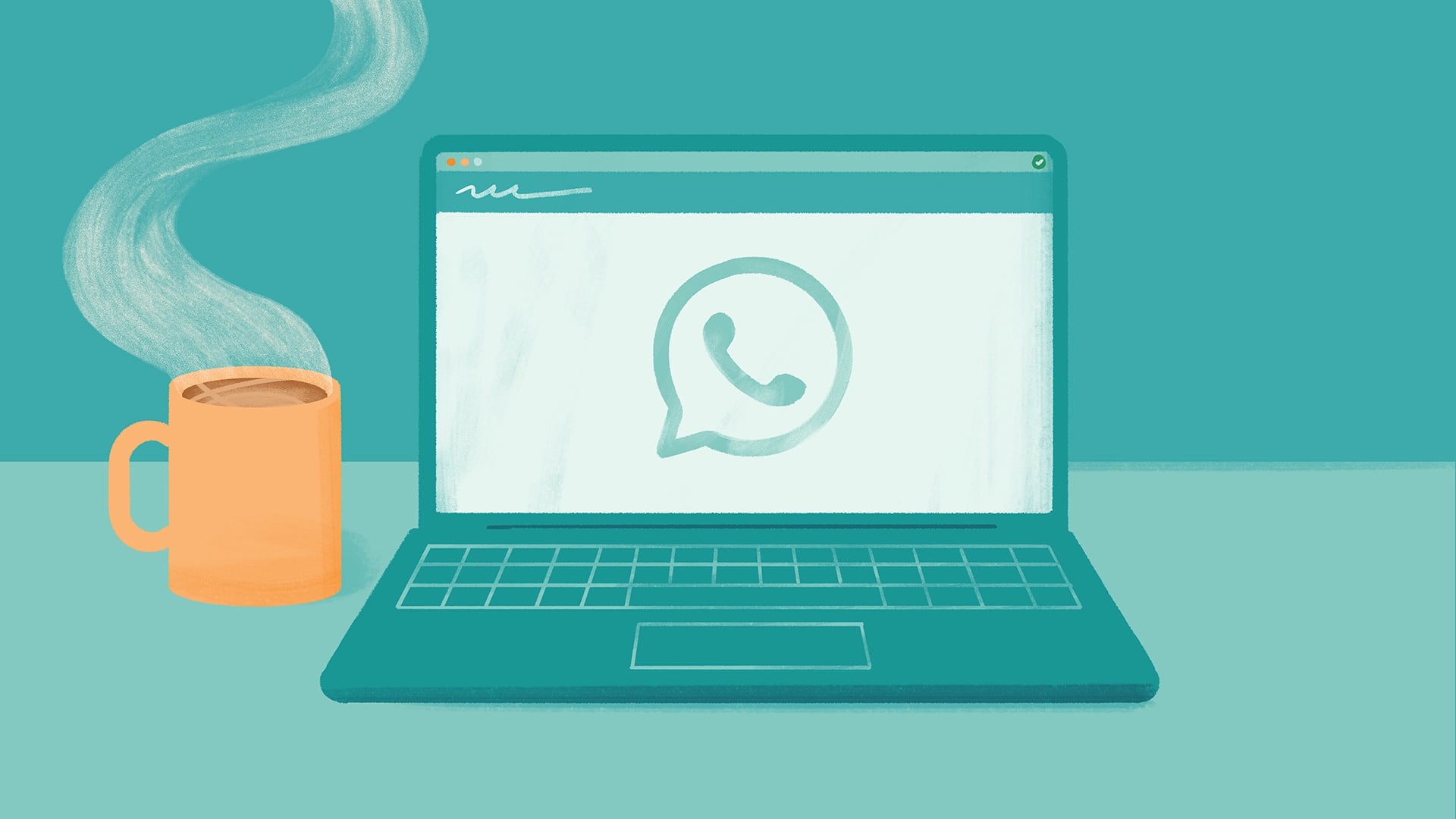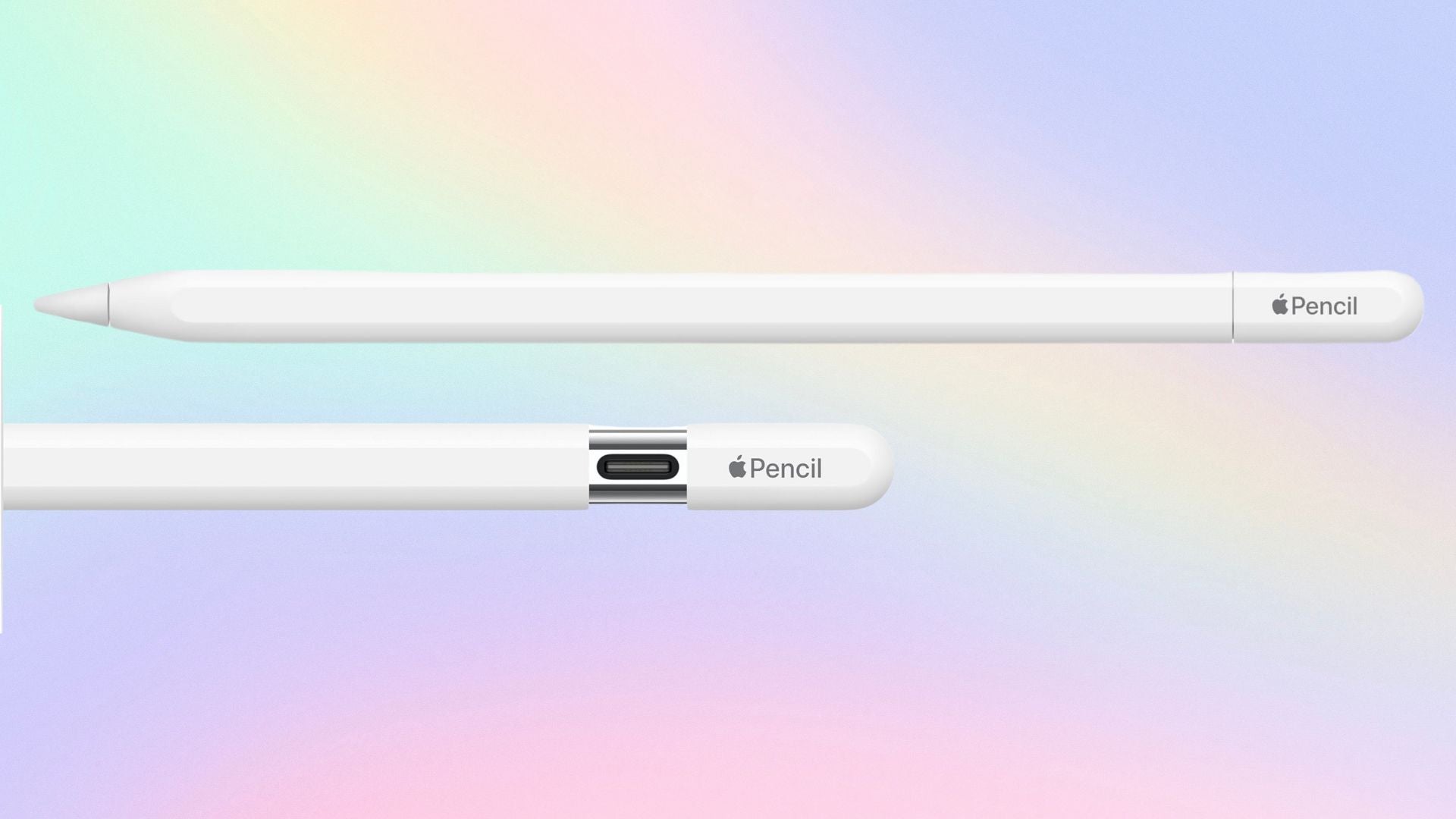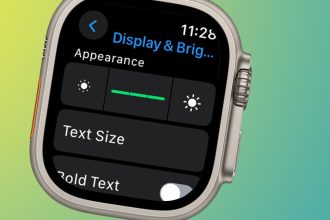Du bist gerade auf WhatsApp und möchtest deine Freunde hinzufügen? Hier ist der einfachste Weg, neue Kontakte auf WhatsApp hinzuzufügen.
WhatsApp ist einer der beliebtesten Online-Messaging-Dienste da draußen, mit Ende-zu-Ende-verschlüsseltem Messaging, um sicherzustellen, dass alle Ihre persönlichen Gespräche sicher bleiben.
Und da WhatsApp so zugänglich ist und sowohl für iOS, Android als auch für viele Webbrowser verfügbar ist, möchten Sie vielleicht mehr Personen zu Ihrer Kontaktliste hinzufügen. Glücklicherweise ist das Hinzufügen neuer Kontakte wirklich einfach und kann in nur wenigen einfachen Schritten erledigt werden.
Wenn Sie also mit mehr Familienmitgliedern und Freunden über diesen sicheren Dienst chatten möchten, lesen Sie weiter, denn wir erklären Ihnen, wie Sie neue Kontakte auf WhatsApp am einfachsten hinzufügen können.
Was wir verwendet haben
- Wir haben ein iPhone 13 Pro mit iOS 15 und geöffneter WhatsApp-App verwendet
Die Kurzfassung
- Öffnen Sie WhatsApp
- Gehen Sie in Ihre Chats
- Klicken Sie auf die Schaltfläche Schreiben
- Tippen Sie auf Neuer Kontakt
- Geben Sie die Kontaktinformationen ein
- Klicken Sie auf Speichern
-
Schritt
1Öffnen Sie WhatsApp

Ich habe dafür ein iPhone 13 Pro verwendet, aber diese Methode funktioniert sowohl auf iOS als auch auf Android. Stellen Sie sicher, dass Sie bei Ihrem WhatsApp-Konto angemeldet sind.

-
Schritt
2Gehen Sie in Ihre Chats

Klicken Sie im Menü unten auf dem Bildschirm auf die Schaltfläche Chats.

-
Schritt
3Klicken Sie auf die Schaltfläche Schreiben

Klicken Sie auf die Schaltfläche in der oberen rechten Ecke des Bildschirms, die wie ein Stift aussieht.

-
Schritt
4Tippen Sie auf Neuer Kontakt

Klicken Sie oben auf dem Bildschirm auf die Schaltfläche Neuer Kontakt.

-
Schritt
5Geben Sie die Kontaktinformationen ein

Geben Sie die korrekten Kontaktinformationen für Ihren neuen Kontakt ein. Stellen Sie sicher, dass Sie die Nummer richtig eingeben.

-
Schritt
6Klicken Sie auf Speichern

Nachdem Sie die korrekten und relevanten Informationen für Ihren neuen Kontakt eingegeben haben, klicken Sie auf die Schaltfläche Speichern in der oberen rechten Ecke.